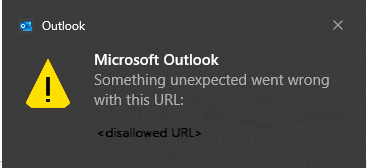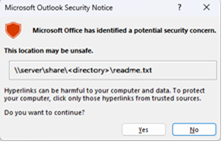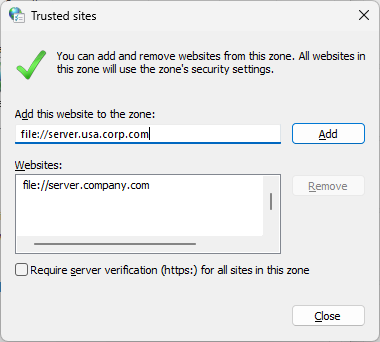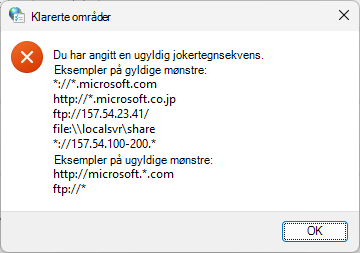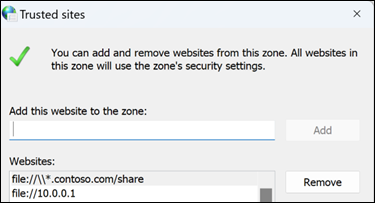Sist oppdatert: 11. desember 2023
PROBLEM
Når du klikker på koblinger i e-postmeldinger i skrivebordsversjonen av Outlook, der banen er til et fullstendig domenenavn (FQDN) eller en IP-adresse, kan du se følgende:
-
En dialogboks for Outlook-advarsel med feilen «Noe uventet gikk galt med denne URL-adressen»
-
Lydløs feil for den ikke-klarerte filen.
Når du åpner koblinger i e-postmeldinger i skrivebordsversjonen av Outlook, der banen er til FQDN- eller IP-adresse- eller vertsnavnbanen, ser du denne dialogboksen. Dette er også forventet.
Hvis du må deaktivere denne dialogboksen, følger du instruksjonene i artikkelen Aktivere eller deaktivere advarsler for hyperkoblinger i Office-programmer.
HKEY_CURRENT_USER\software\policies\microsoft\office\16.0\common\security DWORD: DisableHyperlinkWarning Verdi: 1
Dette problemet oppstår når du har installert sikkerhetsoppdateringene for skrivebordsversjonen av Outlook 11. juli. Hvis du vil ha mer informasjon, kan du se de respektive CV-ene nedenfor.
MSRC CVE-2023-33151: Sikkerhetsproblem for forfalskning av Microsoft Outlook
MSRC CVE-2023-35311: Sikkerhetsproblem ved sikkerhetsfunksjon omgåelse i Microsoft Outlook
KB 5002427: Beskrivelse av sikkerhetsoppdateringen for Outlook 2016: 11. juli 2023 (KB5002427)
KB 5002432: Beskrivelse av sikkerhetsoppdateringen for Outlook 2013: 11. juli 2023 (KB5002432)
STATUS: LØSNING
Advarsel!: Denne midlertidige løsningen kan gjøre en datamaskin eller et nettverk mer sårbart for angrep fra ondsinnede brukere eller skadelig programvare, for eksempel virus. Kontroller at FQDN- eller IP-adressen du legger til i klarerte områder, er en gyldig URL-bane for firmaet eller nettverket.
For å sikre at fortsatt tilgang til filer på FQDN- eller IP-adressebaner legger til disse nettadressene i sonen Klarerte områder i samsvar med Windows-veiledningen, identifiseres intranettområdet som et Internett-område når du bruker en FQDN eller en IP-adresse.
-
Gå til Windows-innstillinger.
-
Søk etter og åpne Alternativer for Internett.
-
Klikk sikkerhet-fanen , og velg deretter Klarerte områder.
-
Legg til URL-adressen, UNC- og FQDN-banen som du vil tillate å legge til dette nettstedet i sonen.Du kan for eksempel legge til file://server.usa.corp.com
Obs!: Hvis oppføringen du vil legge til, ikke eksplisitt starter med https:, må du først fjerne merket for Krev serverbekreftelse (https) for alle områder i denne sonen før den kan lagres.
-
Denne midlertidige løsningen kan også distribueres via gruppepolicy.
Gruppepolicyobjekt: Brukerkonfigurasjon
Policy: \\Windows Components\Internet Explorer\Internet Kontrollpanel\Security Page\Site to Zone Assignment List
Tips!:
-
Hvis du vil unngå feil ved behandling av policy eller sone som følge av feil syntaks, anbefales det at du først tester den ønskede policyoppføringen i brukergrensesnittet for Alternativer for Internett:
-
Grensesnittet for gruppepolicy sonebehandling gir ikke inndatavalidering av innskrevne verdier. Ved å benytte tipset ovenfor kan administratorer sikre at policyverdiene anses som gyldige før de distribueres bredt.
Obs! Syntaksen for å legge til en URL-adresse for filer på FQDN- eller IP-adressebaner til et gruppepolicyobjekt er forskjellig fra manuelt å legge til en url-adresse til Internett-alternativer | Sikkerhet | Klarerte områder. Du må legge til tre skråstreker /// foran> \\<ipaddress.
Eksempel:
-
Hvis du legger til \\10.123.452.37 manuelt og angir file://10.123.452.37 i listen over klarerte områder, kan ikke filkoblingen blokkeres.
-
Men for gruppepolicyobjekt må du bruke følgende syntaks: file:///\\10.123.452.37.Dette angir også file://10.123.452.37 i listen over klarerte områder, og gjør at filkoblingen ikke blokkeres.
Når du distribuerer etter gruppepolicyobjekt hvis du har nettadresser som ikke starter med https, må du kanskje konfigurere innstillingen til å fjerne merket for Krev serverbekreftelse (https) for alle områder i denne sonen.
Obs!: Hvis oppføringen du vil legge til, ikke eksplisitt starter med https:, må du først fjerne merket for Krev serverbekreftelse (https) for alle områder i denne sonen før den kan lagres.
Hvis du vil konfigurere gruppepolicyobjekt og ikke trenger å gå gjennom alle klientene én etter én for å fjerne merket i avmerkingsboksen, kan disse nøklene brukes:HKU\Software\Microsoft\Windows\CurrentVersion\Internet Settings\Zones\2\Flags: 0x00000143(323)
Avmerkingsboks avmerket:[HKEY_CURRENT_USER\SOFTWARE\Microsoft\Windows\CurrentVersion\Internet Settings\Zones\2] "Flagg"=dword:00000047
Avmerkingsboks er ikke avmerket:[HKEY_CURRENT_USER\SOFTWARE\Microsoft\Windows\CurrentVersion\Internet Settings\Zones\2] "Flagg"=dword:00000043
Hvis du vil legge til de delte fildelingene i registret etter gruppepolicyobjekt, bør du vurdere følgende:
Hvis det er et domene
For Contoso-eksemplet ovenfor er det angitt i registeret her:Computer\HKEY_CURRENT_USER\Software\Microsoft\Windows\CurrentVersion\Internet Settings\ZoneMap\Domains\contoso.com
Hvis det er en IP-adresse, angis den i registeret her:Computer\HKEY_CURRENT_USER\Software\Microsoft\Windows\CurrentVersion\Internet Settings\ZoneMap\Ranges\Range1
Og for hver IP-adressedeling kreves det å opprette en ny områdenøkkel under Områder.
Flere ressurser

Spør ekspertene
Kom i kontakt med eksperter, diskuter nyheter og anbefalte fremgangsmåter for Outlook, og les bloggen vår.

Få hjelp i fellesskapet
Still et spørsmål, og finn løsninger fra kundestøtteagenter, MVP-er, ingeniører og Outlook-brukere.

Foreslå en ny funksjon
Vi leser gjerne forslagene og tilbakemeldingene dine. Del ideene dine. Vi lytter.
Se også
Endelige eller midlertidige løsninger for nylige problemer i Outlook for PC